برای رایانه های دارای ویندوز 8.1 و ویندوز 10 ، توسعه دهندگان VKontakte برنامه ویژه ای را برای بارگیری رایگان از فروشگاه رسمی مایکروسافت در دسترس قرار داده اند. و اگر ، به عنوان یک قاعده ، با اضافه شدن این برنامه بر روی رایانه ، سوالی بوجود نمی آید ، حذف می تواند به یک مشکل تبدیل شود. در چارچوب این ماده ، با توجه به همه روش های موجود ، نگاه دقیق تری به این روش خواهیم داشت.
حذف برنامه VKontakte در رایانه شخصی
قبل از اقدام به دستورالعمل ها ، لازم است روشن شود که حذف نصب VK فقط با استفاده از سیستم عامل ویندوز انجام می شود. متأسفانه ، فروشگاه مایکروسافت فقط اجازه می دهد "پنهان شدن" یک بار از صفحه برنامه های متعلق به خود نرم افزار را از فروشگاه اضافه کرد.
فقط سه روش اصلی برای حذف برنامه VKontakte با استفاده از ابزار سیستم وجود دارد. در این حالت ، بسته به نسخه سیستم عامل نصب شده ، ممکن است روش ها کمی متفاوت باشد ، خصوصاً اگر از 8.1 استفاده می کنید و نه از 10.
روش 1: ابزارهای شخص ثالث
ما این روش را به تفصیل در نظر نخواهیم گرفت ، با این حال ، به عنوان گزینه ای برای گزینه های ارائه شده در زیر ، می توانید از برنامه های شخص ثالث استفاده کنید که به شما امکان حذف هرگونه نرم افزار نصب شده را می دهد. بهترین نرم افزار برای چنین اهدافی است Revo Uninstaller و CCleaner... ما این روش را با استفاده از مثالهای دیگر در یک دستورالعمل جداگانه به تفصیل شرح داده ایم.
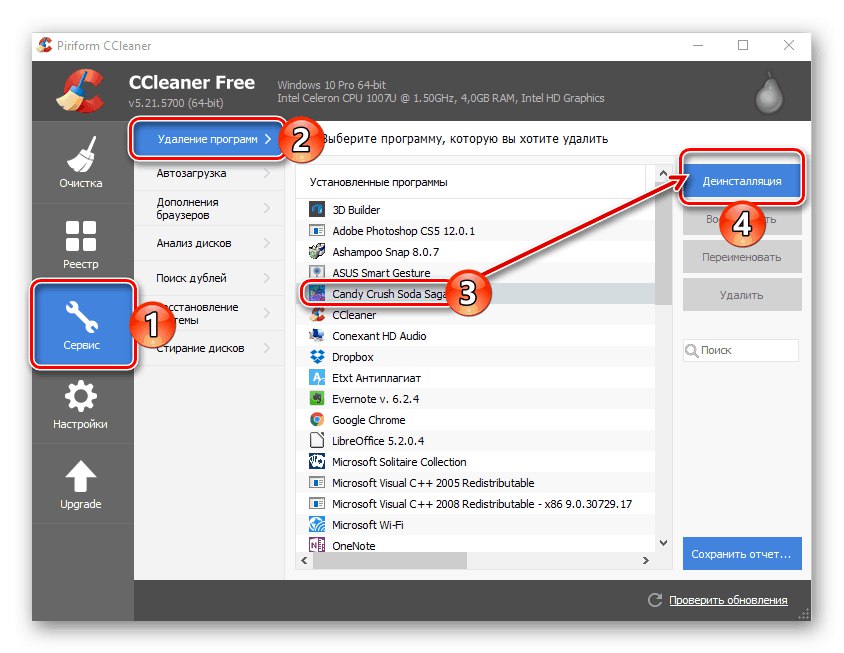
جزئیات بیشتر:
حذف برنامه ها در ویندوز 10
برنامه ها را در ویندوز 10 اضافه یا حذف کنید
روش 2: منوی شروع
ساده ترین راه این است که برنامه VKontakte را مانند سایر برنامه های ویندوز با استفاده از منوی استاندارد حذف کنید "شروع"... برای انجام این کار ، فقط بر روی آرم سیستم عامل در گوشه پایین سمت چپ صفحه کلیک راست کرده و نرم افزارهای غیرضروری را در لیست پیدا کنید.
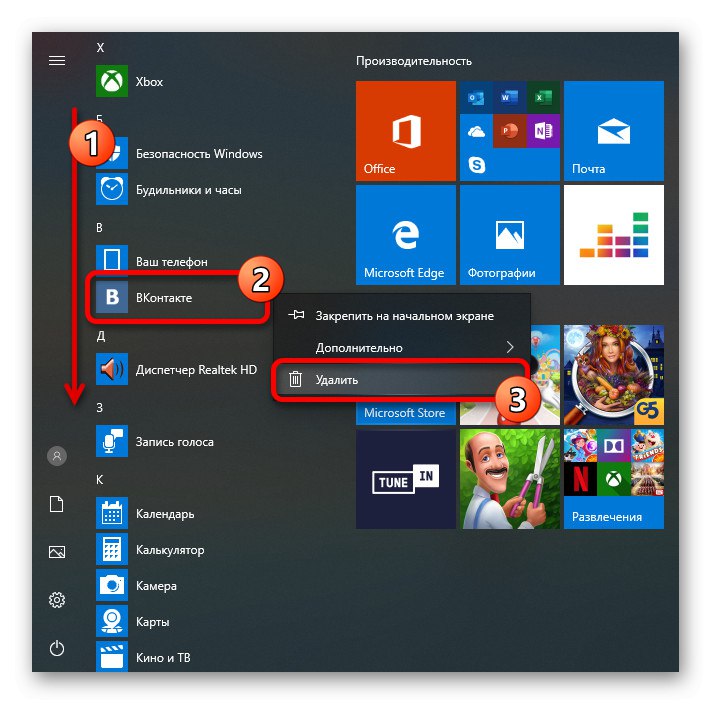
توجه داشته باشید که در ویندوز 8.1 ، حذف نصب به موارد دیگری بیش از رفتن به منو نیاز دارد "شروع"، اما از نماد پیکان در پایین صفحه نیز استفاده کنید. با این کار لیست کاملی از نرم افزارهای نصب شده باز می شود.

پس از پیدا کردن برنامه ، بر روی نماد کلیک راست کرده و مورد را از لیست کشویی انتخاب کنید "حذف"... پس از آن ، تأیید مورد نیاز خواهد بود ، اما در نتیجه ، برنامه از کامپیوتر ، از جمله تمام پرونده های جانبی ، چه حافظه پنهان یا کلیدهای رجیستری ، از کامپیوتر حذف می شود.
روش 3: مدیریت برنامه
روش نسبتاً آسان دیگر ، که روش استاندارد برای از بین بردن هر برنامه نصب شده نیز است ، استفاده از پارتیشن ویژه سیستم است. از نظر کارایی ، این گزینه با گزینه قبلی تفاوتی ندارد و به شما امکان می دهد هم برنامه VKontakte و هم تمام پرونده های مربوطه را حذف کنید. به طور کلی ، تعداد اقدامات مورد نیاز کمی متفاوت است.
- روی نماد منو کلیک راست کنید "شروع" را در نوار وظیفه ویندوز و در لیست ظاهر شده انتخاب کنید "برنامه ها و ویژگی ها"... در مورد ویندوز 8.1 ، پارتیشن مورد نیاز فراخوانی می شود "برنامه ها و ویژگی های".
- بعد ، شما باید از طریق لیست که با نرم افزار نصب شده ظاهر می شود ، به خط برنامه VKontakte بروید. روی بلوک کلیک چپ کرده و از دکمه استفاده کنید "حذف" در گوشه پایین سمت راست
- این اقدام باید از طریق یک پنجره بازشو تأیید شود ، اما به هر ترتیب ، روش حذف آغاز می شود. تا زمان اتمام صبر کنید ، و در این مرحله می توان روند حذف را کامل دانست.
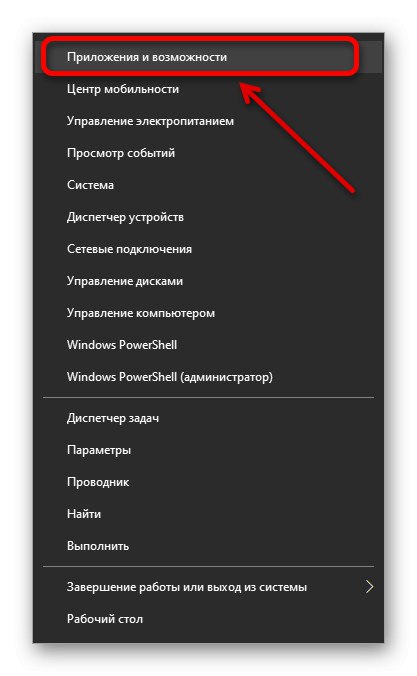
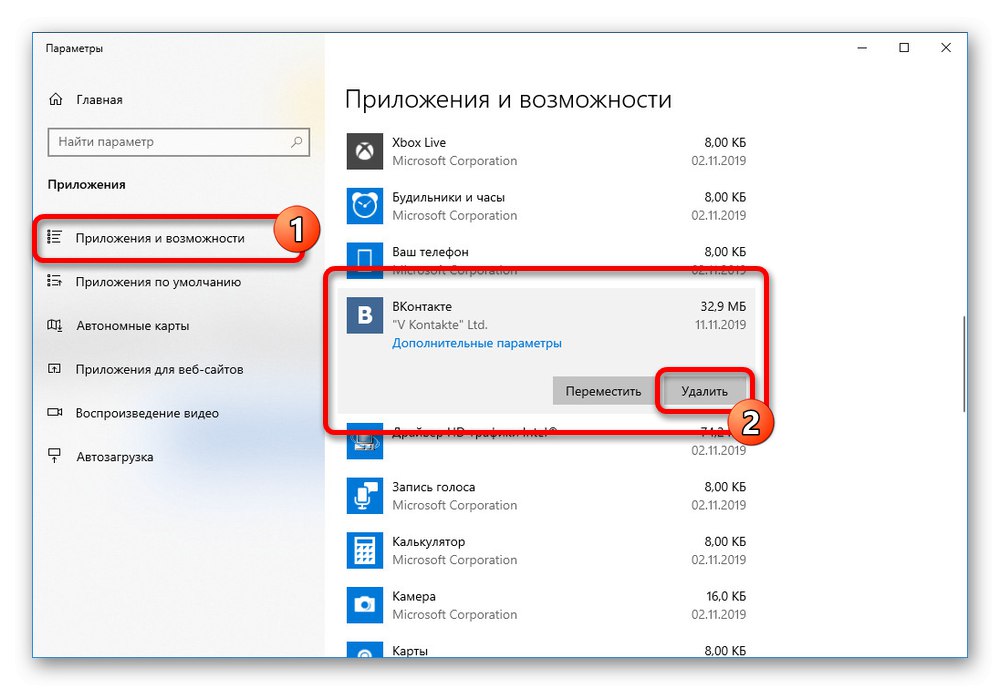
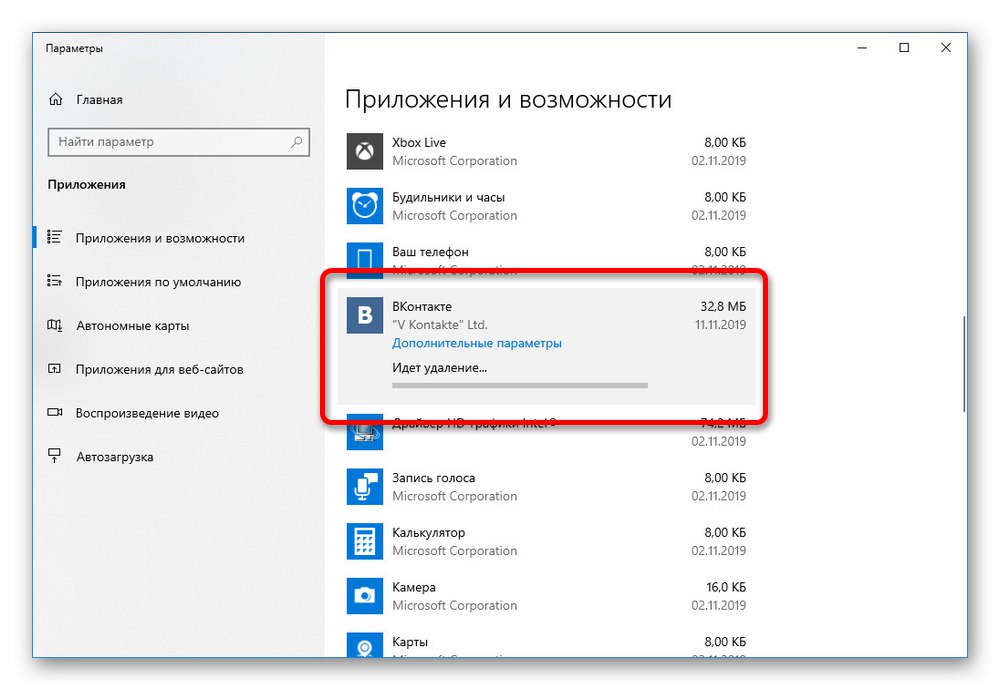
استفاده از این روش کاملاً ساده است و بنابراین در حذف آن مشکلی وجود نخواهد داشت. علاوه بر این ، هر دو گزینه فوق قابل تعویض هستند.
روش 4: Windows PowerShell
اگر به دلایلی برنامه VKontakte در لیست برنامه های نصب شده و در منو نیست "شروع" یا به سادگی با استفاده از روش استاندارد حذف نمی شود ، می توانید از یک روش پیچیده تر ، اما در عین حال کاملاً مطمئن استفاده کنید. این در برنامه نهفته است PowerShellجایگزین کلاسیک خط فرمان در نسخه های بعدی سیستم عامل.
- مانند مورد قبلی ، روی نماد Windows در نوار وظیفه کلیک راست کنید ، اما این بار بخش را انتخاب کنید PowerShell (مدیر)... به طور پیش فرض ، در ویندوز 8.1 ، مورد دلخواه را می توان با مورد کلاسیک جایگزین کرد "خط فرمان"با این وجود این می تواند از طریق تنظیمات نوار وظیفه به راحتی برطرف شود.
- وقتی بعد از مسیر پوشه یک پنجره جدید ظاهر می شود "System32" دستور را مشخص کنید
Get-AppxPackageو کلید را فشار دهید "وارد" روی صفحه کلید برای اینکه اشتباه نکنید ، فقط مثالی که آماده کردیم را کپی و پیست کنید. - این دستور کلیه برنامه ها و برنامه های نصب شده روی رایانه را نمایش می دهد. اگر نرم افزار اخیراً نصب شده باشد ، پیدا کردن VKontakte ساده ترین راه است. در غیر این صورت ، به دنبال برنامه ، خط باشید "نام" که به پایان می رسد ".VK".
- پس از پرداختن به جستجوی برنامه مورد نظر ، باید نام کامل را دریافت کنید. برای انجام این کار ، همه موارد موجود در خط را انتخاب کنید "PackageFullName"، و با میانبر صفحه کلید کپی کنید "CTRL + C".
- برای حذف شما باید از دستور استفاده کنید
حذف-AppxPackageبا اضافه کردن نام برنامه قبلاً به دست آمده از هم جدا شده توسط یک مکان واحد. - در نتیجه ، شما باید کدی را دریافت کنید که تا حد امکان شبیه به مثال زیر باشد:
Remove-AppxPackage C6965DD5.VK_2.3.2.1_x64__v422avzh127ra. - پس از تایید حذف با "وارد" روش حذف در صفحه کلید شروع می شود. این روند طولانی نمی شود و وقتی Windows PowerShell به پایان رسید ، می توانید آن را ببندید.
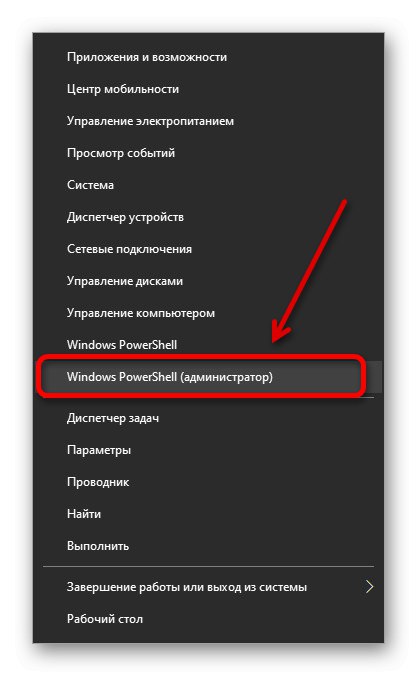
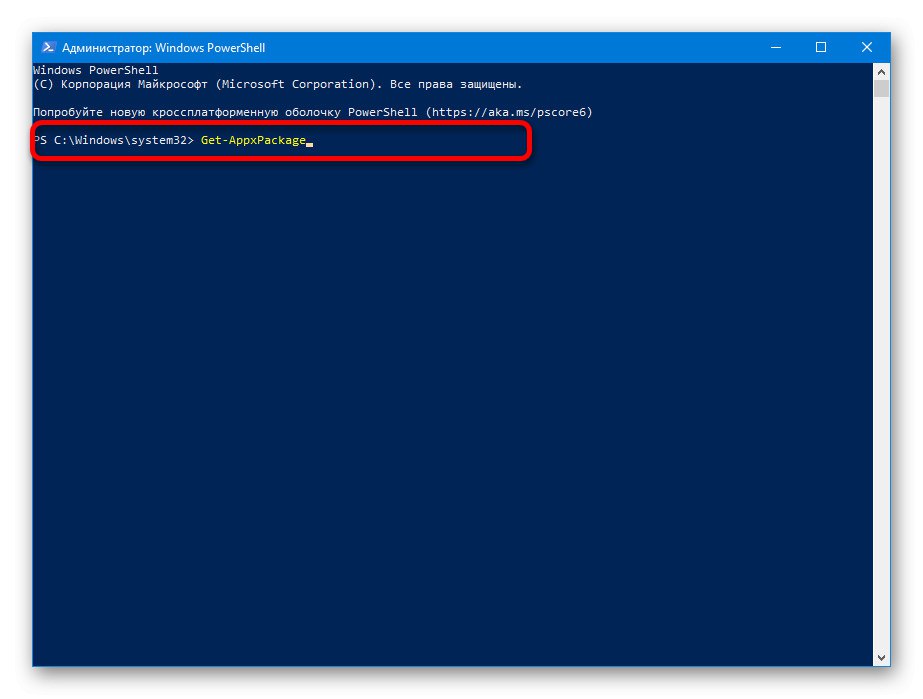
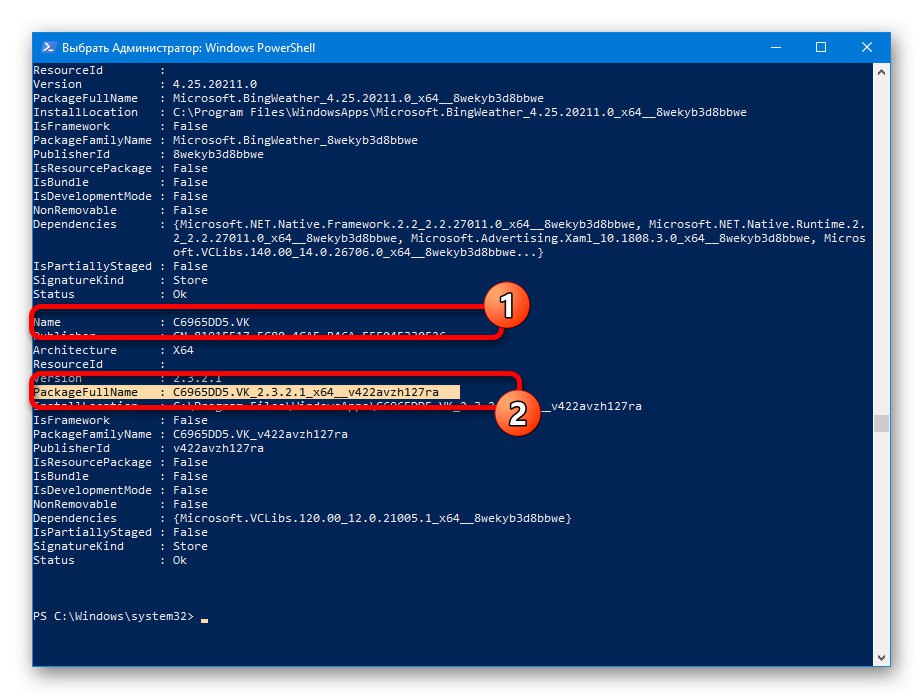
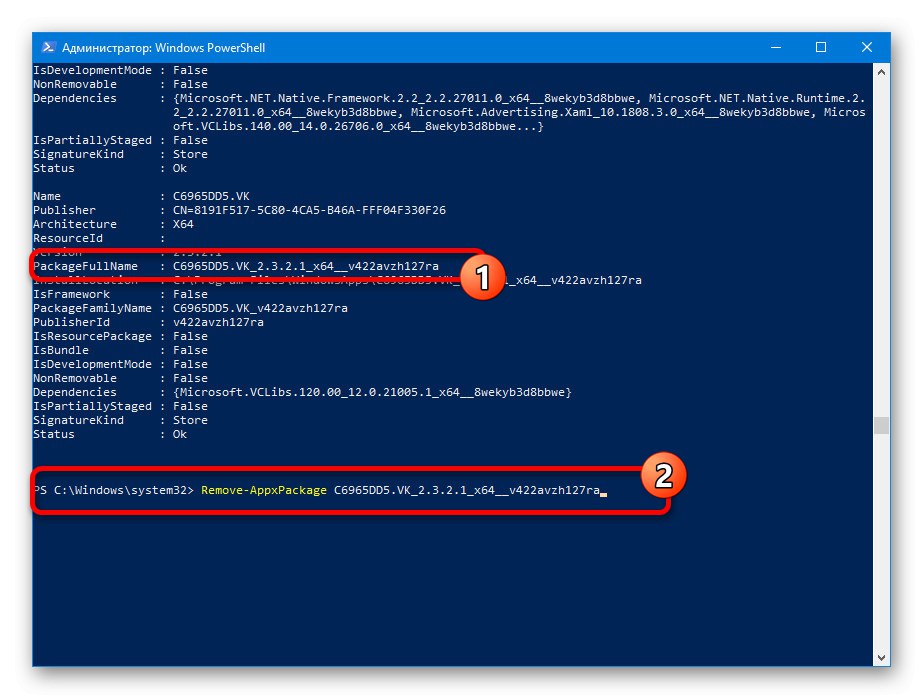
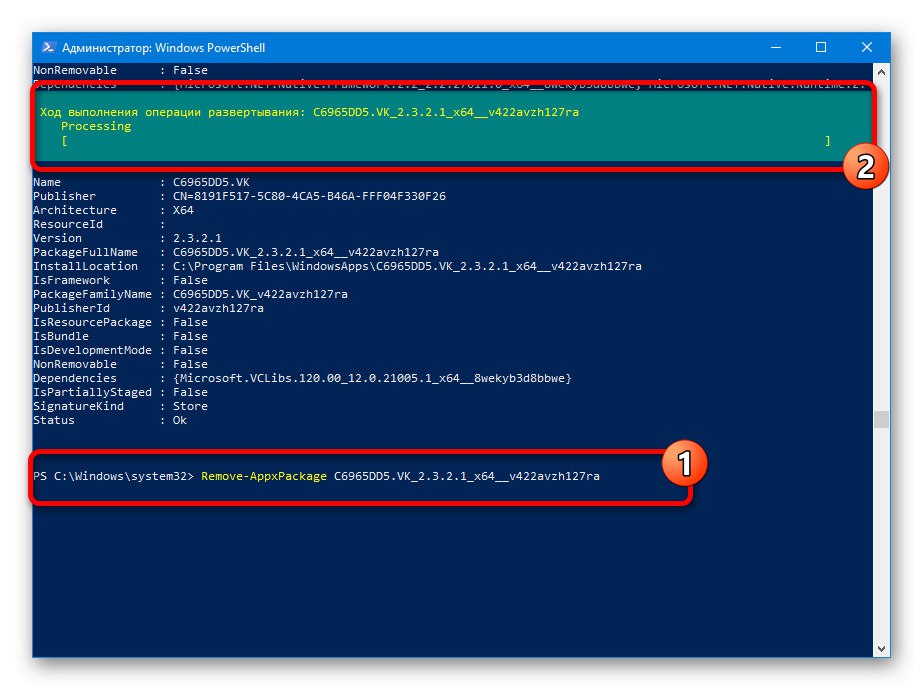
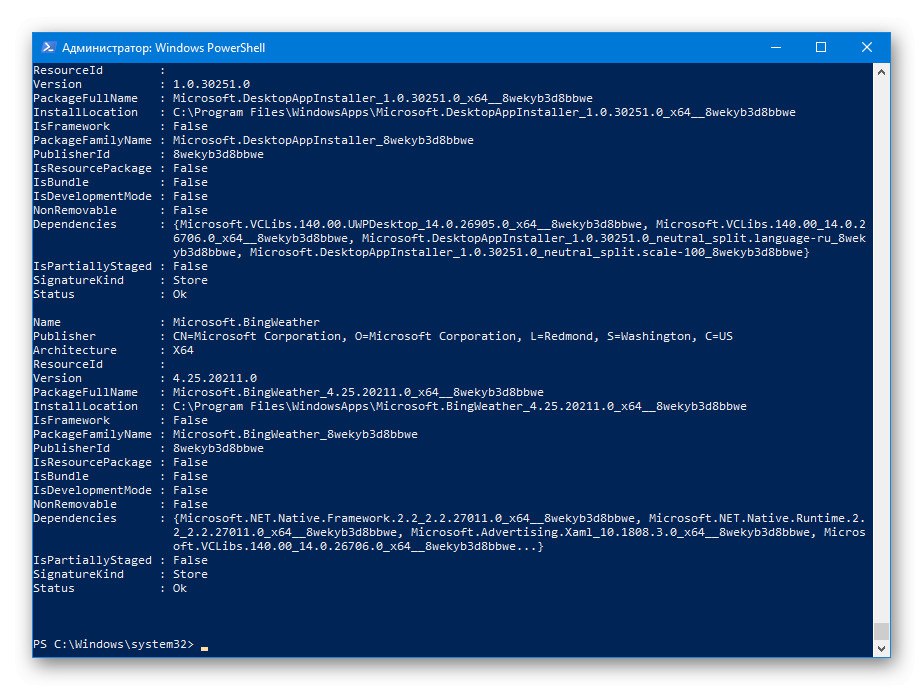
غالباً ، در نتیجه نصب مجدد و نصب مجدد یک برنامه ، زباله هایی بر روی کامپیوتر باقی می مانند که می توانند در عملکرد نرم افزار با مشکل روبرو شوند. برای جلوگیری از این امر ، بهتر است پس از استفاده از ابزارهای سیستم و Windows PowerShell ، سیستم عامل را با استفاده از نرم افزار خاصی مانند CCleaner که قبلاً ذکر شد ، تمیز کنید.
همچنین بخوانید:
نحوه پاک سازی زباله ها از سیستم با استفاده از CCleaner
پاک کردن ویندوز 10 از سطل زباله
ما امیدواریم که پس از خواندن مقاله ، شما بتوانید برنامه VKontakte را از رایانه خود حذف کنید ، زیرا در هر صورت گزینه های جایگزین تا به امروز وجود ندارد. فقط سعی کنید دستورالعمل ها را به خصوص در مورد PowerShell به دقت دنبال کنید و قطعاً قادر خواهید بود برنامه را با تمام پرونده های فعال حذف نصب کنید.